VS Code 설치 가이드
Visual Studio Code(VS Code)는 가볍지만 강력한 코드 편집기로, 다양한 프로그래밍 언어를 지원하며 확장 기능(Extensions)을 통해 원하는 기능을 추가할 수 있습니다.
이번 글에서는 VS Code 설치 과정에서 체크해야 할 항목들에 대해 고민이 되는 부분을 함께 살펴보겠습니다. 설치하면서 기본적인 개발 환경을 단계별로 셋팅해 보겠습니다.
다음 글에서는 Python, Anaconda 설치와 VS Code에서 유용하게 활용할 수 있는 확장 프로그램(Extensions)을 소개해 드리겠습니다.😊
1. VS Code 다운로드
1) VS Code 공식 웹사이트에 접속합니다.
https://code.visualstudio.com/
Visual Studio Code - Code Editing. Redefined
Visual Studio Code redefines AI-powered coding with GitHub Copilot for building and debugging modern web and cloud applications. Visual Studio Code is free and available on your favorite platform - Linux, macOS, and Windows.
code.visualstudio.com
2) 사용 중인 운영체제(Windows, macOS, Linux)에 맞는 설치 파일을 다운로드합니다.

저는 Windows 환경에서 접속했기 때문에 "Download for Windows" 버튼이 보입니다.
만약 Mac, Linux, Ubuntu 등의 다른 운영체제에서 접근하면, 일부 문구가 다르게 표시될 수 있습니다.
"Download for ..." 버튼을 클릭하면 해당 운영체제에 맞는 설치 파일이 자동으로 다운로드됩니다.
2. Windows에서 설치하기
1) 다운로드한 .exe 파일을 실행합니다.
2) "사용자 계약 동의"에 체크한 후 "다음"을 클릭합니다.

3)설치할 폴더를 선택하고 "다음"을 클릭합니다.

4) 추가 옵션(바탕화면 바로가기 생성, 경로 추가 등)을 선택한 후 "다음"을 클릭합니다.


설치 과정에서 '기타' 옵션을 보면 어떤 걸 선택해야 할지 고민될 수 있다.
✅ "Code로 열기" 작업을 Windows 탐색기 파일의 상황에 맞는 메뉴에 추가
- 이 옵션을 선택하면, Windows 탐색기에서 파일을 마우스 오른쪽 버튼으로 클릭했을 때 "Code로 열기" 메뉴가 나타난다.
- 특정 파일(예: .txt, .py, .js 등)을 VS Code에서 바로 열고 싶을 때 유용하다.
✅ "Code로 열기" 작업을 Windows 탐색기 디렉터리의 상황에 맞는 메뉴에 추가
- 이 옵션을 선택하면, 폴더를 마우스 오른쪽 버튼으로 클릭했을 때 "Code로 열기" 메뉴가 나타난다.
- 프로젝트 폴더 전체를 VS Code에서 한 번에 열어야 할 경우 유용하다.
✅ Code를 지원되는 파일 형식에 대한 기본 편집기로 등록
- 특정 파일 형식(예: .py, .js, .html, .cpp 등)을 VS Code의 기본 편집기로 설정한다.
- 예를 들어, .py 파일을 더블 클릭하면 VS Code에서 자동으로 열리게 됨.
✅ PATH에 추가 (다시 시작한 후 사용 가능)
- 이 옵션을 선택하면, VS Code를 명령 프롬프트(CMD)나 PowerShell에서 쉽게 실행할 수 있도록 환경 변수(PATH)에 추가된다.
- 예를 들어, cmd에서 code .을 입력하면 현재 폴더가 VS Code에서 바로 열림.
- CLI(Command Line Interface)를 자주 사용하는 경우 꼭 활성화하는 것이 좋다.
📌 추천 설정
✅ "PATH에 추가" 옵션은 반드시 체크하는 것이 좋다.
CLI를 자주 사용하지 않더라도, 가끔 명령 프롬프트에서 VS Code를 실행해야 할 때 "알 수 없는 명령어입니다" 오류가 발생하면 다시 PATH 설정을 해야 해서 불편할 수 있다.
✅ Windows 탐색기에서 바로 VS Code로 열고 싶다면 "Code로 열기" 옵션들도 체크하면 편리하다! 😊
🎯 그래서?:
개인적으로는 "바탕 화면에 바로 가기 만들기" 옵션을 제외하고 모든 옵션을 체크하는 것을 추천한다!

5) "설치" 버튼을 눌러 설치를 진행합니다.

6) 설치 완료 후 "Visual Studio Code 실행"을 체크하고 "마침"을 클릭합니다.
3. VS Code 실행하기
설치가 완료되었으면 아래 방법으로 VS Code를 실행할 수 있습니다:
- Windows: 시작 메뉴에서 "Visual Studio Code"를 검색하여 실행
- Path를 체크 설정했다면 cmd에서 code . 을 입력

드디어 VS Code를 사용할 준비가 되었다.
3. VS Code 사용하기
1) 사이드바에서 위에서 두번째를 누르면 탐색기가 열린다. (커맨드 : Ctrl + Shift + E 또는 직전에 탐색기를 열었다면 Ctrl + B [사이드바 열기 / 닫기 커멘드])

2) 폴더 열기를 클릭한다.

3) 원하는 경로에 프로젝트폴더를 하나 만들고 프로젝트폴더로 들어가서 폴더선택을 한다. 또는 프로젝트폴더를 클릭하고 폴더 선택을 한다.

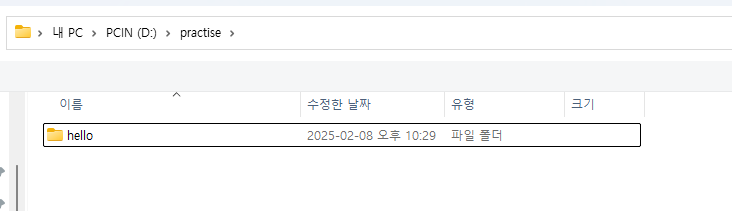

4) VS Code를 실행하면 "이 폴더에 있는 파일의 작성자를 신뢰합니까?" 라는 메시지가 나올 수 있다. 당황하지 말고 "예, 작성자를 신뢰합니다." 버튼을 클릭하면 된다.

📌 "이 폴더에 있는 파일의 작성자를 신뢰합니까?" 메시지 해결 방법
✅ 프로젝트 폴더를 계속해서 생성할 계획이라면?
- 만약 practise 폴더 안에 여러 개의 프로젝트 폴더를 계속 만들어 나갈 예정이라면,
"부모 폴더 '...'에서 모든 파일의 작성자를 신뢰합니다."
이 옵션을 체크하면 같은 폴더 내에서 더 이상 메시지가 표시되지 않는다.
✅ 보안이 걱정된다면?
- 만약 처음 사용하는 폴더이거나, 안전한 폴더인지 확신이 없다면,
이 옵션을 체크하지 않고 계속 메시지를 확인하는 것이 더 안전하다.
📌 안전한 폴더에서 프로젝트를 관리하고 있다면 체크해도 괜찮지만, 처음이라면 신중하게 선택하는 것이 좋다! 😊
4. 마무리
이제 VS Code 설치와 프로젝트 폴더 생성까지 완료했습니다! 🎉
하지만 아직 파이썬(Python)이 설치되지 않았기 때문에, 다음 글에서 파이썬 설치 과정을 차근차근 함께 진행해보겠습니다. 😊
'Python' 카테고리의 다른 글
| [일단!] 쉽고 강력한 언어 - Python 설치 초보자도 쉽고 자세하게 (2) | 2025.02.09 |
|---|---|
| [알고!] 동적 웹크롤링 셀레니움(Selenium) - (하) (0) | 2025.02.08 |
| [알고!] 동적 웹크롤링 셀레니움(Selenium) - (상) (4) | 2025.02.08 |